系统如何安装?系统安装教程
近日有一些小伙伴咨询小编系统如何安装?下面就为大家带来了系统的安装方法介绍,有需要的小伙伴可以来了解了解哦。
系统如何安装:
方法一:一键安装系统
1、首先解压本站下载的系统包至D盘或者其他盘。
注意:不能解压到C盘,因为C盘在重装系统时候会被格式化。
2、在安装过程中需要关闭360、Q管等杀毒软件,避免误报导致安装失败。
3、然后打开解压目录,运行“番茄一键装机”启动器,然后点击“立即安装到本机”。
4、准备进入全程自动安装,无需人工干预,安装过程大概5分钟。
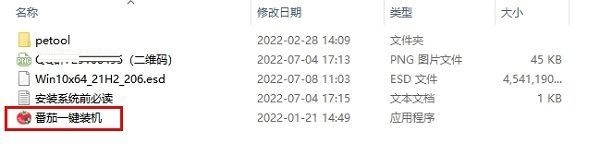
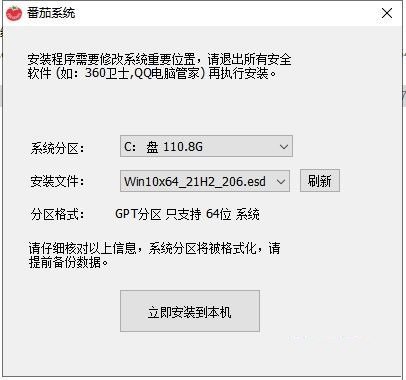
方法二:用U盘安装计算机系统
1.下载制作U盘启动盘的软件工具,安装、启动,按提示制作好U盘启动盘。
2.下载一个要安装的系统文件,压缩型系统文件解压到U盘的GHO文件夹中,ISO型系统文件直接复制到U盘的GHO文件夹中,U盘启动盘就做好了。
3.用U盘安装系统时,向计算机USB接口插入U盘启动盘,开机,按Del键或其它键进入BIOS,设置从USB启动 ,再按F10键保存,在弹出的提示框中输入:Y(是),回车。计算机自动启动进入安装系统界面,我们按提示安装系统。
4.安装完成后,拔出U盘,电脑自动重启,点击【从本地硬盘启动电脑】继续完成系统安装。
5.系统安装完成后,重启计算机,开机时再进入BIOS,设置电脑从硬盘启动,再按F10键保存,在弹出的提示框中输入:Y(是),回车。以后我们开机就是从硬盘启动了。
方法三:用硬盘安装器安装系统
1.下载硬盘安装器到电脑的非系统盘(D、E、F磁盘),下载Windows7或者其它系统文件到非系统盘。
2.启动硬盘安装器,按提示选择计算机文件夹中的系统文件后,一直点击【下一步】,重启计算机安装系统后即可完成安装过程。
方法四:用光盘安装系统
1.按计算机电源 开关 开机,向光驱中插入系统安装光盘,点按Del或者其它键进入BIOS,找到:BOOT-CD DVD ,设置计算机从光盘启动,再按F10键保存,在弹出的提示框中输入:Y(是),回车。计算机自动重启进入系统安装界面,按提示进行操作直到系统安装完成。
2.系统安装完成后,重启计算机,开机时再进入BIOS,设置电脑从硬盘启动,再按F10键保存,在弹出的提示框中输入:Y(是),回车。以后我们开机就是从硬盘启动了。
3.安装完系统后,更新驱动程序。